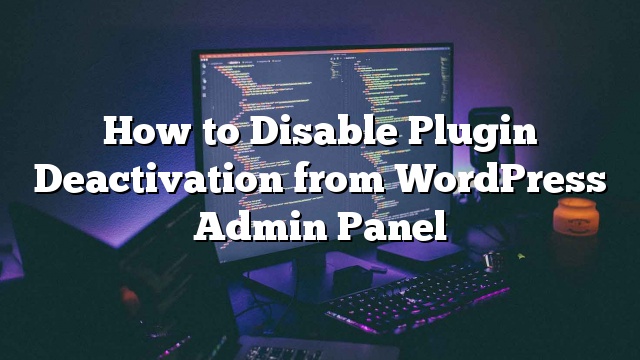Ang isa sa mga pinakamahusay na bahagi tungkol sa WordPress ay ang pagkakaroon ng mga plugin na ginagawang madali ang iyong trabaho bilang isang gumagamit at bilang isang developer. Kadalasan kapag gumagawa ng mga site para sa mga kliyente, kami bilang mga developer ay gumagamit ng mga plugin na walang pasubali para sa site na magkaroon ng ilang mga pag-andar. Kamakailan lamang, tumakbo kami sa isang problema kung saan nasira ang isang site ng aming kliyente. Ang sidebar ay hindi ganap na naglo-load, may mga nawawalang elemento sa nag-iisang pahina ng post na nakakatakot sa kanila. Ang ibabang linya ng kuwentong ito ay ang isa sa kanilang mga bagong miyembro ng kawani na bago sa WordPress ay gumana ng ilang mga plugin na kinakailangan para maayos ang pag-andar ng site. Pumasok kami at isinaaktibo ang lahat ng mga plugins na na-deactivate, ngunit nagkaroon ng isang bagay na ginawa upang maiwasan namin ang isyung ito sa hinaharap. Sa artikulong ito, ipapakita namin sa iyo kung paano i-disable ang pag-deactivate ng plugin mula sa Panel ng Admin ng WordPress (para lamang sa mga tukoy na plugin).
Sa teoritikal, dapat mong magamit ang mga plugin ng Mga Miyembro ng Justin Tadlock at lumikha ng bagong tungkulin para sa mga gumagamit. Gayunpaman, ang kliyente namin ay hindi nais na pumunta sa rutang ito. Ito ay isang maliit na negosyo, at tinanggap nila ang bagong empleyado na harapin ang kanilang social media at blog, kaya hindi namin mapigilan ang pag-access. Nais nilang bigyan siya ng kakayahang isaaktibo / i-deactivate ang mga plugin sa kanyang kalooban. Kinailangan naming makahanap ng isang paraan na mapapanatili ang aming kliyente na masaya, at kailangan din naming makahanap ng isang paraan upang pigilan ang isyu na ito na mangyari sa hinaharap. Salamat sa Steve Taylor, nakakita kami ng isang snippet na hinahayaan kang tanggalin ang link na “I-deactivate” mula sa tinukoy na mga plugin. Tinatanggal din nito ang link na I-edit para sa lahat ng mga plugin dahil ayaw namin ang aming kliyente na i-edit ang anumang mga plugin sa pamamagitan ng editor.
Kaya ang kailangan mo lang gawin ay i-paste ang mga sumusunod na code sa mga function.php ng iyong tema:
add_filter ('plugin_action_links', 'disable_plugin_deactivation', 10, 4);
function disable_plugin_deactivation ($ aksyon, $ plugin_file, $ plugin_data, $ context) {
// Alisin ang link ng pag-edit para sa lahat
kung (array_key_exists ('i-edit', $ aksyon))
unset ($ actions ['edit']);
// Alisin ang deactivate na link para sa mga mahahalagang plugin
kung (array_key_exists ('i-deactivate', $ aksyon) && in_array ($ plugin_file, array (
'facebook-open-graph-meta-in-wordpress / fbogmeta.php',
'wp-pagenavi / wp-pagenavi.php'
)))
unset ($ actions ['deactivate']);
bumalik $ pagkilos;
}
Ngayon, kailangan mong baguhin ang array ng $ plugin_file kung saan mo nakikita ang listahan ng mga tinukoy na plugin. Ang landas ng file ay kamag-anak sa / wp-content / plugins /. Kaya sa halimbawa sa itaas ‘facebook-open-graph-meta-in-wordpress / fbogmeta.php’ ay isang file na matatagpuan sa folder na facebook-open-graph-meta-in-wordpress na nasa loob ng folder ng plugins. Maaari mong baguhin ang listahan upang magdagdag ng maraming mga plugin hangga’t gusto mo.
Ang lansihin na ito ay isang shortcut, at hindi ito aktwal na pumipigil sa aktwal na deactivation. Ang lahat ng ginagawa namin ay itinatago ang link na Deactivate. Ang sinuman na may kaunting kaalaman sa WordPress ay maaaring lumikha ng URL ng pagbubuwag at patakbuhin ito. Ngunit kung ang iyong kliyente ay sapat na tuso upang gawin iyon, pagkatapos ay alam na nila kung ano ang FTP, at maaari lamang nilang tanggalin ang mga plugin na iyon.
Nagtatrabaho ka ba sa isang tema na talagang nangangailangan ng isang partikular na plugin para maayos itong gumana? Pagkatapos ay huwag kalimutang i-drop ang code sa itaas.